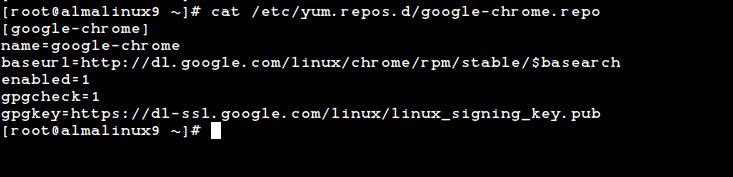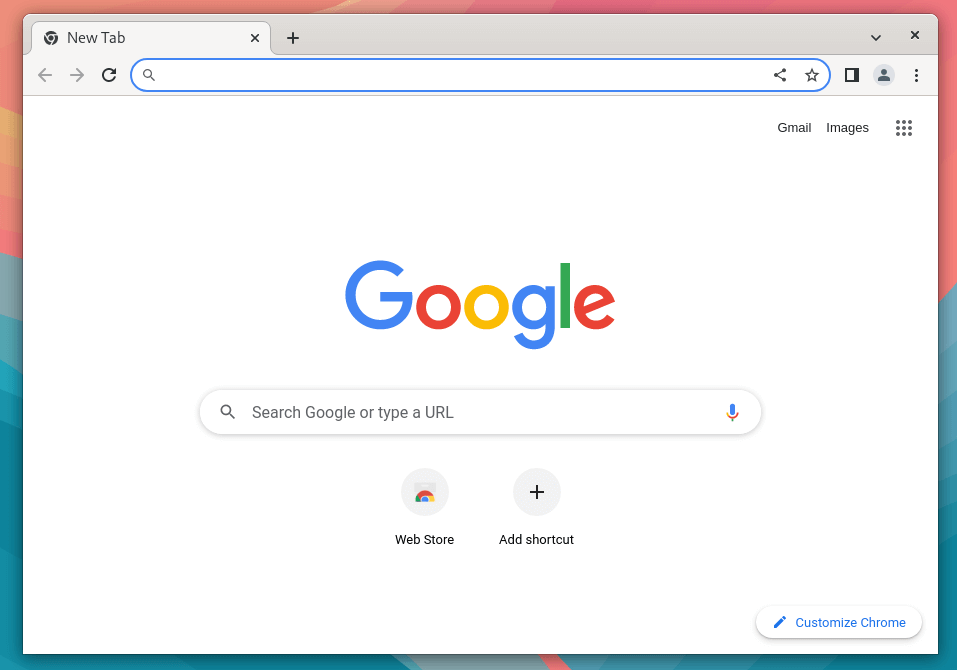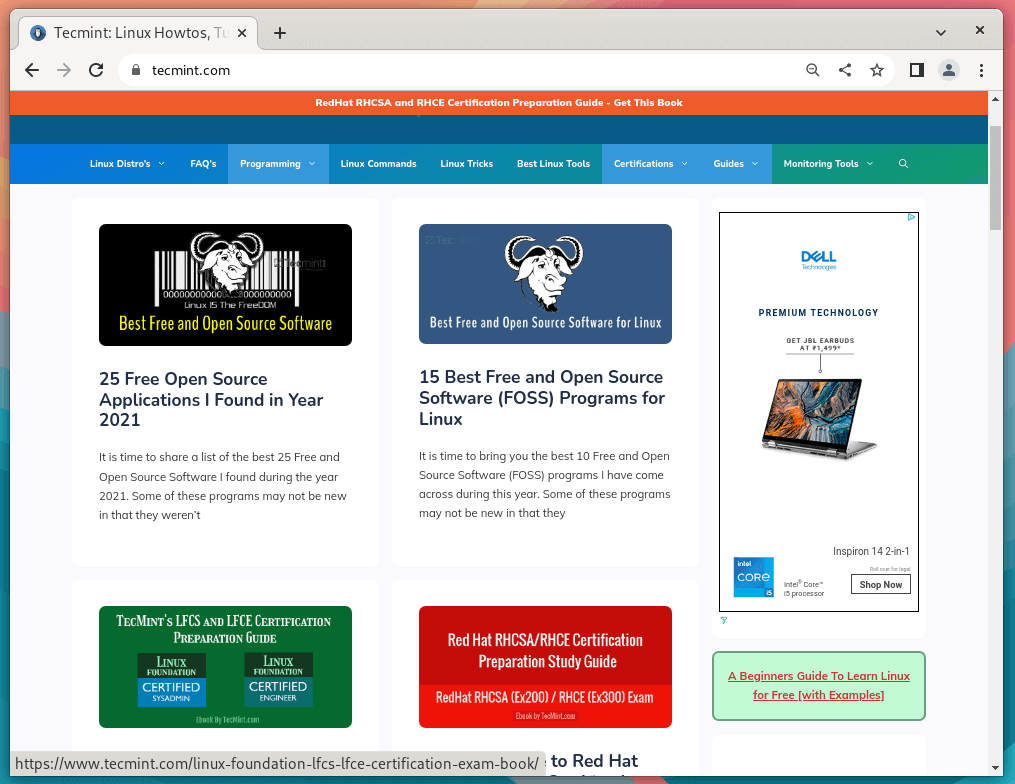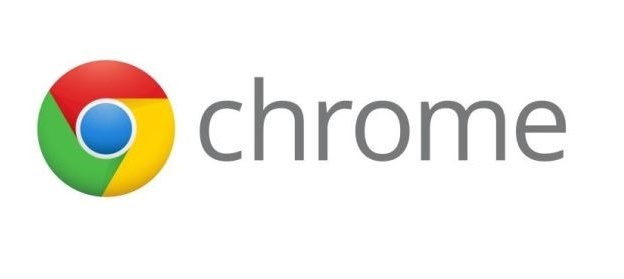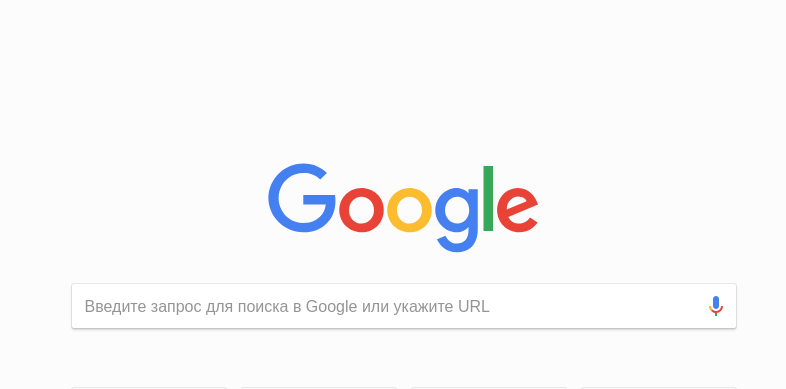- How to Install Google Chrome in Linux [RHEL-based Distros]
- Install Google Chrome on Linux
- Step 1: Install Google YUM Repository
- Step 2: Install Google Chrome on Linux
- Step 3: Running Google Chrome on Linux
- Как установить веб-браузер Google Chrome на CentOS 7
- Подготовка
- Установка Google Chrome на CentOS
- Запуск Google Chrome
- Обновление Google Chrome
- Выводы
- Установка Google Chrome на RedHat/Centos/Fedora
- 👵 Как установить Google Chrome на RHEL 8 / CentOS 8
How to Install Google Chrome in Linux [RHEL-based Distros]
Google Chrome is a most popular, fast, secure, and easy-to-use free cross-platform web browser developed by Google, and was first released in 2008 for Microsoft Windows, later versions were released to Linux, macOS, iOS, and Android.
Most of Chrome’s source code is taken from Google’s open-source software project Chromium, but Chrome is licensed as proprietary freeware, which means you can download and use it for free, but you cannot decompile, reverse engineer, or use the source code to build other programs or projects.
As of February 2023, Google’s Chrome is the most used internet web browser in the world with a global market share of 65.76 percent. In other words, more than six in ten people use Google Chrome to browse the internet.
Recently, Google Chrome officially rolled out Chrome 113 version for Windows, Linux, and macOS operating systems. The actual version is 113.0.5672.92 and comes with a number of exciting fixes, features, and improvements.
In this tutorial, we will show you how to install the Google Chrome web browser in RedHat-Based Linux Distros like CentOS, Fedora, Rocky Linux, and AlmaLinux using Google’s own repository with the yum package manager tool.
If you are using Debian-based distributions such as Ubuntu or Linux Mint, follow our guide – Install Google Chrome on Debian-based Distributions
Important: Google Chrome support for all 32-bit Linux distributions are deprecated since March 2016.
Install Google Chrome on Linux
We will use Google’s Linux software packages, which are signed with GPG keys that will automatically configure the package manager repository to install and update the Chrome browser whenever a new Chrome update is released.
Step 1: Install Google YUM Repository
First, create a new file called /etc/yum.repos.d/google-chrome.repo as shown.
# vi /etc/yum.repos.d/google-chrome.repo
Next, add the following lines of code to it.
[google-chrome] name=google-chrome baseurl=http://dl.google.com/linux/chrome/rpm/stable/$basearch enabled=1 gpgcheck=1 gpgkey=https://dl-ssl.google.com/linux/linux_signing_key.pub
To save a file in vi, hit the ESC key to switch to command mode, press : (colon) to open the prompt bar, and type x after the colon and hit enter to save the changes.
Step 2: Install Google Chrome on Linux
First, check whether the latest version is available from Google’s own repository using the following yum command.
# yum info google-chrome-stable
Available Packages Name : google-chrome-stable Version : 113.0.5672.92 Release : 1 Architecture : x86_64 Size : 92 M Source : google-chrome-stable-113.0.5672.92-1.src.rpm Repository : google-chrome Summary : Google Chrome URL : https://chrome.google.com/ License : Multiple, see https://chrome.google.com/ Description : The web browser from Google
Do you see the highlighted output above, which clearly told that the latest version of Chrome is available from the repository. So, let’s install it using the yum command as shown below, which will automatically install all the needed dependencies.
# yum install google-chrome-stable
Update: Sadly, the Google Chrome browser no longer supports the most famous commercial distribution RHEL 6.x, and its free clones such as CentOS and Scientific Linux.
Yes, they’ve discontinued support for the RHEL 6.X version of Google Chrome, and on the other side, the latest Firefox and Opera browsers run successfully on the same platforms.
The next step for RHEL/CentOS 6 users is to move to recent releases of RHEL/CentOS or Rocky Linux/AlmaLinux, the latest Google Chrome works out of the box on these releases.
Step 3: Running Google Chrome on Linux
Start the Chrome browser with a non-root user from the command line or start it from System Menu.
Welcome screen of Chrome web browser.
Browsing www.tecmint.com on Chrome web browser.
That’s it, enjoy browsing with Chrome, and do let me know your browsing experience with Chrome via comments.
Как установить веб-браузер Google Chrome на CentOS 7
Google Chrome — самый широко используемый веб-браузер в мире. Это быстрый, простой в использовании и безопасный браузер, созданный для современной сети.
Chrome не является браузером с открытым исходным кодом, и он не включен в репозитории CentOS. Он основан на Chromium , браузере с открытым исходным кодом, который доступен в репозиториях EPEL .
В этом руководстве объясняется, как установить веб-браузер Google Chrome на CentOS 7. Те же инструкции применимы для любого дистрибутива на основе RHEL, включая Fedora и Scientific Linux.
Подготовка
Прежде чем продолжить это руководство, убедитесь, что вы вошли в систему как пользователь с привилегиями sudo .
Установка Google Chrome на CentOS
Следуйте инструкциям ниже, чтобы установить Google Chrome в вашу систему CentOS:
- Начните с открытия терминала и загрузки последней версии пакета Google Chrome .rpm с помощью следующей команды wget :
wget https://dl.google.com/linux/direct/google-chrome-stable_current_x86_64.rpmsudo yum localinstall google-chrome-stable_current_x86_64.rpmЗапуск Google Chrome
Теперь, когда у вас установлен Google Chrome в вашей системе CentOS, вы можете запустить его либо из командной строки, набрав google-chrome & либо щелкнув значок Google Chrome ( Applications → Internet → Google Chrome ):
Когда вы запускаете Google Chrome в первый раз, появляется следующее окно с вопросом, хотите ли вы сделать Google Chrome браузером по умолчанию и отправлять статистику использования и отчеты о сбоях в Google:
Выберите в соответствии с вашими предпочтениями и нажмите OK чтобы продолжить.
Откроется Google Chrome, и вы увидите страницу приветствия Chrome по умолчанию.
На этом этапе у вас установлен Chrome на вашем компьютере с CentOS. Вы можете войти в Chrome со своей учетной записью Google, чтобы синхронизировать свои закладки, историю, пароли и другие настройки на всех ваших устройствах.
Обновление Google Chrome
В процессе установки в вашу систему будет добавлен официальный репозиторий Google. Вы можете использовать команду cat для проверки содержимого файла:
cat /etc/yum.repos.d/google-chrome.repo[google-chrome] name=google-chrome baseurl=http://dl.google.com/linux/chrome/rpm/stable/x86_64 enabled=1 gpgcheck=1 gpgkey=https://dl.google.com/linux/linux_signing_key.pub Это гарантирует, что ваша установка Google Chrome будет обновляться автоматически при выпуске новой версии с помощью стандартного инструмента обновления программного обеспечения для настольного компьютера.
Выводы
В этом руководстве мы показали вам, как установить Google Chrome на ваш настольный компьютер с CentOS 7. Если вы ранее использовали другой браузер, например Firefox или Opera, вы можете импортировать свои закладки и настройки в Chrome.
Не стесняйтесь, чтобы оставить комментарий ниже.
Установка Google Chrome на RedHat/Centos/Fedora
Гугл хром — один из хороших веб-браузеров на сегодняшний момент, он кросс-платформенный и его можно установить на многие ОС. В статье «Установка Google Chrome на RedHat/Centos/Fedora» я расскажу как можно установить google chrome на RedHat, Centos или Fedora. Установка не сложная и недолгая, а этот веб-браузер очень хороший для использования (быстрый, надежный, есть много полезных функций и плагинов), кто не знает про него, советую установить и использовать. Сейчас покажу что нужно сделать чтобы пользоваться этим браузером.
Самым первым делом нужно создать файлик с репозиторием гугл.
Если вы используете x86_64 архитектуру своей операционной системы, то стоит выполнить:
# vim /etc/yum.repos.d/chrome.repo
И нужно в этот файл вставить следующий текст:
[chrome] name=google-chrome – 64-bit baseurl=http://dl.google.com/linux/chrome/rpm/stable/x86_64 enabled=1 gpgcheck=1 gpgkey=https://dl-ssl.google.com/linux/linux_signing_key.pub
Если вы используете i386,i686 архитектуру своей операционной системы, то стоит в файл прописать следующее:
[chrome] name=google-chrome - 32-bit baseurl=http://dl.google.com/linux/chrome/rpm/stable/i386 enabled=1 gpgcheck=1 gpgkey=https://dl-ssl.google.com/linux/linux_signing_key.pub
После этого, как мы подключили нужный репозиторий, можно обновить список репозитория ( по желанию, можно и без него, но если не выполниться команда что ниже, то обновите его), но я выполню команду для установки гугл хрома:
# yum install google-chrome-stable
Этой командой запуститься установка утилиты и установится самая последняя версия, которая доступна в репозиторие. А на этом тема моя «Установка Google Chrome на RedHat/Centos/Fedora» завершена, хром установлен и можно его использовать. Думаю что не будет у вас никаких сложностей с установкой.
👵 Как установить Google Chrome на RHEL 8 / CentOS 8
Это руководство проведет вас через установку Google Chrome на RHEL 8 / CentOS 8.
Google Chrome – это кроссплатформенный веб-браузер, разработанный Google, который работает на Linux, Windows, macOS, iOS и Android.
Google Chrome недоступен в репозиториях Red Hat / CentOS и должен быть загружен с официальной страницы загрузки Google Chrome и установлен вручную.
Мы будем загружать RPM-пакет Google Chrome и использовать его для установки с помощью менеджера пакетов dnf или yum.
Вам нужно установить wget в вашей системе CentOS / RHEL, чтобы использовать его для загрузки пакета.
Теперь используйте команду wget для загрузки последней версии Google Chrome.
Перейдите в каталог с загруженным пакетом и выполните:
$ sudo dnf localinstall google-chrome-stable_current_x86_64.rpm . Dependencies resolved. ================================================================================ Package Arch Version Repository Size ================================================================================ Installing: google-chrome-stable x86_64 74.0.3729.131-1 @commandline 56 M Installing dependencies: libdbusmenu-gtk3 x86_64 16.04.0-12.el8 rhel-8-for-x86_64-appstream-rpms 41 k libXScrnSaver x86_64 1.2.3-1.el8 rhel-8-for-x86_64-appstream-rpms 31 k redhat-lsb-core x86_64 4.1-47.el8 rhel-8-for-x86_64-appstream-rpms 45 k libdbusmenu x86_64 16.04.0-12.el8 rhel-8-for-x86_64-appstream-rpms 140 k libindicator-gtk3 x86_64 12.10.1-14.el8 rhel-8-for-x86_64-appstream-rpms 70 k libappindicator-gtk3 x86_64 12.10.0-19.el8 rhel-8-for-x86_64-appstream-rpms 43 k redhat-lsb-submod-security x86_64 4.1-47.el8 rhel-8-for-x86_64-appstream-rpms 22 k ncurses-compat-libs x86_64 6.1-7.20180224.el8 rhel-8-for-x86_64-baseos-rpms 331 k postfix x86_64 2:3.3.1-8.el8 rhel-8-for-x86_64-baseos-rpms 1.5 M spax x86_64 1.5.3-13.el8 rhel-8-for-x86_64-baseos-rpms 217 k mailx x86_64 12.5-29.el8 rhel-8-for-x86_64-baseos-rpms 257 k liberation-serif-fonts noarch 1:2.00.3-4.el8 rhel-8-for-x86_64-baseos-rpms 607 k liberation-fonts noarch 1:2.00.3-4.el8 rhel-8-for-x86_64-baseos-rpms 19 k Transaction Summary ================================================================================ Install 14 Packages Total size: 59 M Total download size: 3.2 M Installed size: 205 M Is this ok [y/N]: yНажмите «y», чтобы принять установку Google Chrome на RHEL / CentOS 8.
Используйте меню приложений Gnome для поиска Google Chrome и запуска его.
Или запустите его из терминала.